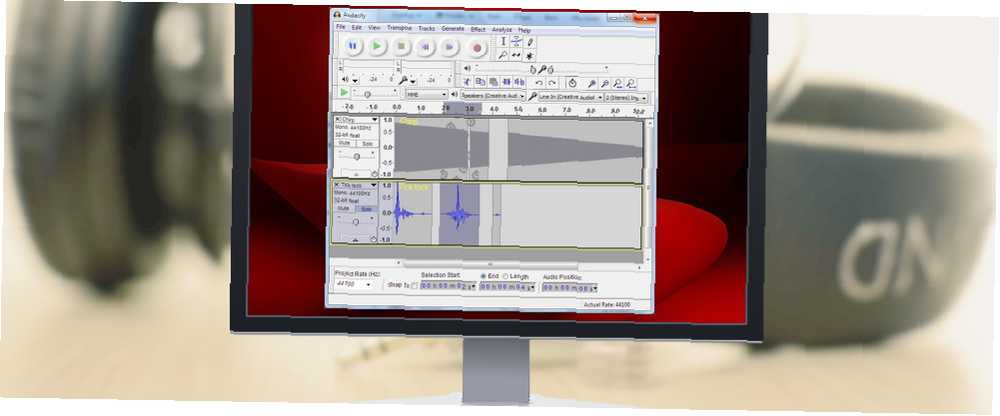
Mark Lucas
0
1189
164
Audacity to darmowy edytor audio, którego możesz używać do poprawiania wywiadów, lektorów, muzyki i dowolnych innych plików dźwiękowych. Chcesz wyjść poza proste prace w uprawach? Więc słuchaj! Znajomość zaledwie kilku wskazówek Audacity może znacznie ułatwić Ci edycję audio.
Nie jesteś pewien, czy potrzebujesz Audacity? Oto 10 sposobów na wykorzystanie 10 kreatywnych zastosowań dla Audacity, których prawdopodobnie nie pomyślałeś 10 kreatywnych zastosowań dla Audacity, których prawdopodobnie nie pomyślałeś Wiele osób używa Audacity do podcastów lub miksowania muzyki, ale to nie wszystko to jest dobre dla. , która obejmuje wszystko - od podcastingu i tworzenia dzwonków po ćwiczenia języków obcych i doskonalenie umiejętności czytania.

Ręczne nagrywanie “Co słyszysz”
Czy kiedykolwiek chciałeś nagrywać dźwięk dochodzący z komputera? Jeśli tak, to prawdopodobnie próbowałeś podłączyć mikrofon do głośników. Czyniąc to, prawdopodobnie wyniki były bardzo rozczarowane. Na szczęście istnieje prostszy i lepszy sposób.
Potrzebne będą:
- 5 mm męski na męski dźwięk stereo kabel
- 5mm rozdzielacz audio kabel (opcjonalnie)
- 5mm słuchawki lub wkładki douszne (opcjonalny)
Oto co robisz:
- Podłącz stereofoniczny kabel audio do port wyjściowy audio twojego komputera. W tym miejscu zwykle podłączasz słuchawki. Zazwyczaj jest oznaczony kolorem zielonym i oznaczony symbolem słuchawek.
- Podłącz drugi koniec stereofonicznego kabla audio do port wejścia liniowego twojego komputera. Zwykle jest oznaczony kolorem niebieskim.
Opcjonalny: Dzięki tej konfiguracji dźwięk nie jest już słyszalny. Aby to naprawić, podłącz rozdzielacz audio do port wyjściowy audio (zielony), a następnie podłącz stereofoniczny kabel audio do jednego z portów rozdzielacza audio. Następnie podłącz słuchawki do drugiego portu rozdzielacza audio.
Teraz powinieneś być w stanie użyć Audacity do nagrywania dźwięku, który słyszysz.
Usuń szum tła
Omówiliśmy tę wskazówkę kilka razy, ale jest tak przydatna, że można ją powtarzać. Jeśli Twoje nagrania z mikrofonu mają taką tendencję “brzęczenie” lub jeśli mają dużo “tło statyczne”, wtedy ta prosta procedura pomoże ci się go pozbyć.
- Podświetl sekcję nagrania gdzie żadnych celowych dźwięków zostały wykonane.
- Wybierz Efekt> Usuwanie hałasu w opcjach menu.
- Kliknij Uzyskaj profil hałasu.
- Teraz zaznacz całe nagranie z zacząć kończyć.
- Wybierz Efekt> Usuwanie hałasu ponownie w opcjach menu.
- Kliknij dobrze.
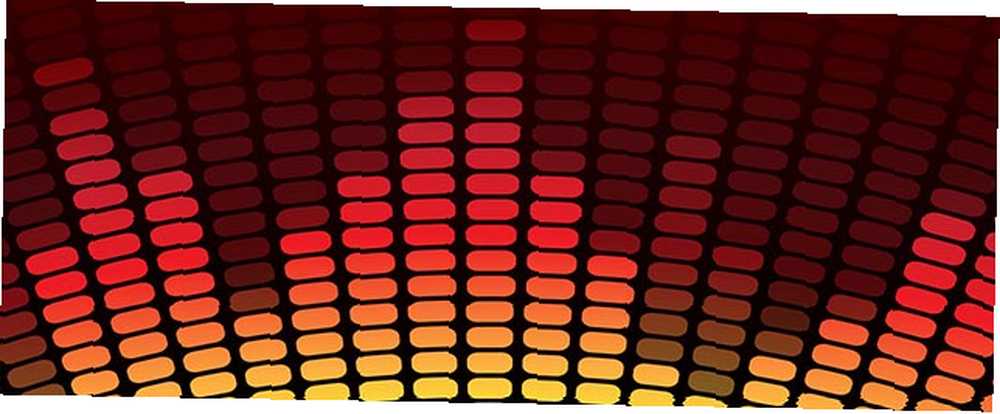
Wzmocnienie vs. Normalizacja
Jeśli masz plik dźwiękowy, który jest zbyt miękki lub zbyt głośny, lub połączenie tych dwóch, ta wskazówka może pomóc. W rzeczywistości może okazać się niezwykle przydatny podczas nagrywania wywiadów. 3 Wskazówki Audacity, aby ulepszyć Twoje nagrane rozmowy. 3 Wskazówki Audacity, aby ulepszyć Twoje nagrane rozmowy. Najpierw musisz zdecydować:
- Czy cały utwór jest zbyt miękki lub głośny? Następnie Wzmacniać.
- Czy tylko niektóre aspekty utworu są zbyt miękkie lub głośne? Następnie Normalizować.
Obie te opcje można znaleźć pod Efekt menu. Aby z nich skorzystać, wystarczy zaznaczyć część ścieżki (lub całą ścieżkę, jeśli chcesz) i zastosować efekt z menu.
Aby uzyskać więcej informacji, sprawdź stronę Audacity Manual.
Obetnij ciszę
Oto typowy problem dla osób pracujących z nagraniami głosowymi: częste przerwy w ciszy. Natychmiastowym rozwiązaniem jest ręczne podkreślenie każdej luki i naciśnięcie klawisza Delete, który działa dobrze, jeśli twoje nagrania są krótkie (mniej niż minuta).
Ale jeśli robisz to dla 2-godzinnego nagrania, to dużo niepotrzebnej pracy. Oto, w jaki sposób można wyciąć wszystkie te prace jedno kliknięcie myszy:
- Podświetl całe nagranie.
- Wybierz Efekt> Obetnij ciszę z menu.
- Min Duration, Max Duration, i Próg ciszy są używane przez Audacity do określenia, które części nagrania liczą się jako “cisza”.
- Kompresja ciszy określa, jaka część ciszy jest usuwana. Zamiast usuwać wszystko cisza, Audacity po prostu ją kompresuje. Przykład: stosując kompresję 4: 1, 4-sekundowy okres ciszy zostałby skrócony do 1 sekundy.
- Kliknij dobrze.
Aby uzyskać więcej informacji, sprawdź stronę Audacity Manual.

Generuj efekty dźwiękowe
Jeśli próbujesz tworzyć efekty dźwiękowe, ale nie masz żadnych próbek do pracy, pozwól Audacity dostarczyć próbki dla Ciebie. The Generować Menu zawiera kilka opcji, które pomogą Ci zacząć. Wyjaśnienie każdej opcji byłoby warte własnego artykułu, więc sprawdź stronę Audacity Manual, aby uzyskać więcej informacji na temat korzystania z każdej opcji.
Oczywiście te dźwięki prawdopodobnie nie będą same w sobie przydatne. Spróbuj połączyć wygenerowane dźwięki z niektórymi efektami w Efekt menu i możesz być zaskoczony niektórymi wynikami, które możesz osiągnąć.
Zgrywaj audio z wideo
Zgrywanie dźwięku z pliku wideo jest proste i jednoznaczne. Jedynym wymaganiem jest instalacja FFmpeg dla Audacity i LAME dla Audacity, oba można pobrać tutaj. Przewiń w dół i zainstaluj odpowiednie wersje dla siebie (dostępne tylko dla Windows i Mac).
Po zainstalowaniu:
- Otwórz plik wideo w Audacity za pomocą Plik> Otwórz.
- Wybierz Plik> Eksportuj.
- Wybierać MP3 jako format pliku eksportu.
- Kliknij Zapisać i jesteś skończony.

Zacznij od dobrego materiału źródłowego
Ta ostatnia wskazówka jest bardziej ogólna: jeśli chcesz, aby edycja audio była prosta, zawsze zaczynaj od dobrego źródła dźwięku. Bez względu na to, czy korzystasz z Audacity, czy też z profesjonalnego rozwiązania, które kosztuje tysiące dolarów, możesz wyczyścić tylko plik audio tak wiele. To samo nie dotyczy wideo, którym można manipulować i przekazywać “wystarczająco dobry” - żadna z tych samych sztuczek nie działa na dźwięk.
Zamiast naprawiać źle nagrany plik, zmień ustawienia, aby uzyskać czystsze nagrania. Podziękujesz sobie w drodze. Wiele można o tym powiedzieć, ale w tym poście można znaleźć kilka dobrych wskazówek na temat nagrywania muzyki domowej za pomocą Audacity Przewodnik dla początkujących po tworzeniu nagrań muzycznych w domu za pomocą Audacity Przewodnik dla początkujących po tworzeniu nagrań muzycznych w domu za pomocą Audacity Dla wielu muzyków, koszt zapłacenia profesjonalnemu inżynierowi dźwięku jest zbyt wysoki. Lepiej jest dowiedzieć się o technikach produkcji i nagrywania muzyki oraz używać narzędzi na komputerze do nagrywania własnej muzyki. .
Jak korzystać z Audacity?
Mam nadzieję, że niektóre z tych porad okażą się pomocne. Czy masz jeszcze jakieś wskazówki, które możesz dodać do listy? Audacity ma wiele opcji i jestem pewien, że istnieje wiele innych sztuczek, o których nie wiemy.
Podziel się z nami swoimi przemyśleniami w komentarzach!
Kredyt na zdjęcie: Mikrofon i słuchawki przez Shutterstock, poziomy gorącego dźwięku przez Shutterstock, niebieska fala dźwiękowa przez Shutterstock, nagrywanie w studio przez Shutterstock











